Pan Active Market DataBaseとは
Pan Active Market Databaseはチャートギャラリー製品に含まれ、製品を購入してインストールすれば自動で利用できます。
Pan Active Market Databaseは、Microsoft ExcelのようなActiveXアプリケーションから価格情報データベースへアクセスするためのActiveXオブジェクトを提供。
ActiveXをオブジェクトをプログラムで使用することにより、個人で自由に株価データやチャート分析システムを構築するこができます。
データベースから価格情報を読み出すためには、次のような手順になります。
- Microsoft ExcelのようなActive XコンテナがPan Active Market Databaseを参照できよるように設定します。
- Prices(価格)クラスのオブジェクトを生成します。
- そのオブジェクトReadメソッドを実行し、価格オブジェクトに格納します。
- そのオブジェクトのCloseメソッドなどを実行し、終値などを取り出します。
Pan Active Market DataBaseはPricesクラスの他に、日付を扱うCalendar(カレンダー)クラス、銘柄コード銘柄名を扱うNames(名前)クラスを提供しています。
チャートギャラリーとは
チャートギャラリーは株式投資に必要なチャートの表示と分析を支援する総合的なツールです。このツールはパンローリング社によって開発され、株式市場のテクニカル分析を行う投資家にとって有用なリソースとされています。Windows版は2022年時点でバージョン5にアップデートされ、最終アップデートは2014年12月であり、その後は安定した使用が確認されています。安定性とバグフィックスに注力した結果、現在でも多くのプロフェッショナルに利用されています。
チャートギャラリーの主な特長としては、過去30年分の豊富な株価データにアクセスできる点が挙げられます。このデータベースは日本の東証を含む国内外の市場データを網羅しており、日足レベルでの詳細な情報を提供します。ユーザーはこのデータを基に、自らの取引戦略をバックテストすることで、より効率的な投資戦略を練ることが可能です。
ツールの機能としては、ローソク足チャート、バーチャート、終値の折れ線チャートなど、多様なチャート形式を表示できることが特徴です。これにより、ユーザーは市場の動向を多角的に分析し、複数のチャートを並べて比較または重ね合わせることも可能です。分析結果は保存し、後で再読み込みして再分析することもできます。
さらに、チャートギャラリーには多くのテクニカル指標が実装されています。これにはトレンドを示す移動平均線やボリンジャーバンド、エンベロープなど、またオシレーター系の指標であるRSI、ストキャスティクス、MACDが含まれます。これらの指標は投資の判断材料として広く使われており、ボリューム分析や出来高の分析も可能です。
ユーザーはチャートギャラリーを使用して、特定の条件に基づいた株式の売買タイミングを決定することができます。また、売買シミュレーション機能を通じて、仮想的な条件での損益計算を行い、戦略の有効性を試すことが可能です。この予測機能は初心者でも容易に利用できるように設計されており、複雑なシステム開発の必要もありません。
チャートギャラリーでは、データベースの作成や銘柄のピックアップも行えます。関心のある銘柄をグルーピングして一覧化し、それを元に特定の銘柄をさらに詳細に調査することができます。また、Pan Active Market Databaseという付属ソフトを利用することで、データ処理のプログラムを組み込むことができ、より高度な分析や自動取引システムの開発に役立ちます。
チャートギャラリーの更新機能により、ユーザーは毎日19時以降に新たな市場価格データを受信でき、迅速に最新の市場状況を把握することができます。これにより、市場の変動に迅速に対応し、投資戦略を柔軟に調整することが可能です。
総合的に、チャートギャラリーはその高い自由度、豊富な機能、そして使い勝手の良さから、多くのプロフェッショナルや熱心なアマチュア投資家から高く評価されています。
提供されているクラス
Pricesクラスのオブジェクトは、1つの銘柄と限月について発会から納会(現在)までの四本値と出来高を保持し、直近の最大8192日分の価格情報も記録します。
価格データを取得するには、まずReadメソッドでオブジェクトに価格情報を読み込み、次にCloseメソッドなどを使って日付位置を指定すれば価格が取得できます。
Pricesクラスは以下のメソッドを提供します。
| 名前 | 動作 |
| Read | 四本値と出来高を読み出します。 |
| Begin | 日付位置の最小を取得します。 |
| End | 日付位置の最大を取得します。 |
| IsClosed | 指定した日付位置が休場日かどうか調べます。 |
| Open | 指定した日付位置の始値を取得します。 |
| High | 指定した日付位置の高値を取得します。 |
| Low | 指定した日付位置の安値を取得します。 |
| Close | 指定した日付位置の終値を取得します。 |
| Volume | 指定した日付位置の出来高を取得します。 |
| OpenInterest | 指定した日付位置の取組高を取得します。 |
| ExRights | 指定した日付位置の権利落ち乗数を取得します。 |
| Name | 読み込んでいる銘柄の名前を取得します。 |
Calendar(カレンダー)クラスは以下のメソッドを提供しています。
| 名前 | 動作 |
| Date | 日付位置に対応する日付を取得します。 |
| DatePosition | 日付に対応する日付位置を取得します。 |
Pan Active Market DataBaseを使ってみる
EXCELで使ってみる
動作確認環境
- Windows10
- Excel Office 2019
参照設定
エクセルを起動し、Alt + F11 を押下し、VBE(VisualBasicEditor)1を起動します。次にツールメニューから「参照設定」をクリックします。
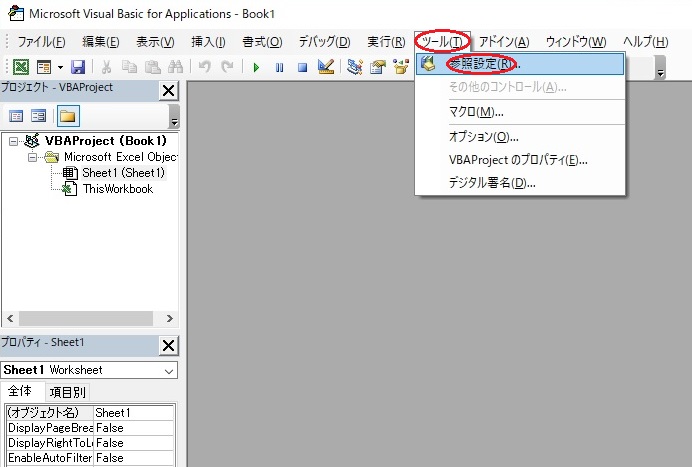
参照設定で「Pan Active Market DataBase 1.3」にチェックを入れます。
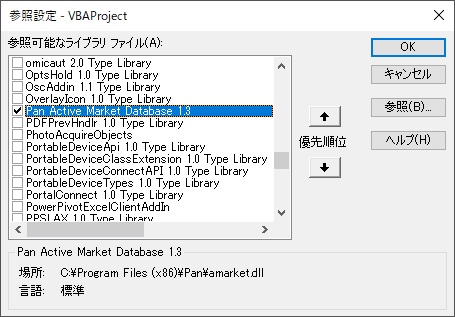
ThisWorkBookをダブルクリックします。
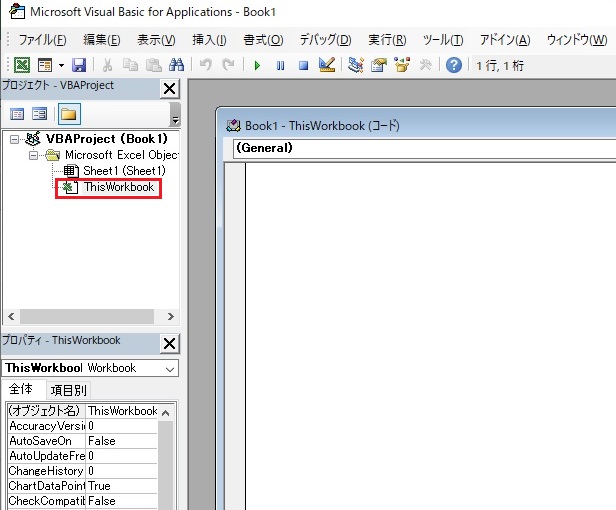
下記のコードを貼り付けて
' カレンダーオブジェクトの生成
Dim Calendar As New ActiveMarket.Calendar
Private Sub Workbook_Open() ' ワークブックが開いたときの処理
' 価格オブジェクトを生成
Dim Prices As New ActiveMarket.Prices
Prices.Read "1001" ' 日経平均を読み出し
ActiveSheet.Cells(1, 1) = Prices.Name
Dim Row As Long ' 行番号
Row = 2 ' 表示開始行を指定
Dim DatePos As Long ' 日付位置、Prices.Begin以上Prices.End以下
For DatePos = Prices.End - 10 To Prices.End ' 11日前から直近まで
If Not Prices.IsClosed(DatePos) Then ' 休場日でないなら
' 現在のシートのセルに日付と終値を代入
ActiveSheet.Cells(Row, 1) = Calendar.Date(DatePos)
ActiveSheet.Cells(Row, 2) = Prices.Close(DatePos)
Row = Row + 1 ' 次の行へ
End If
Next
End Sub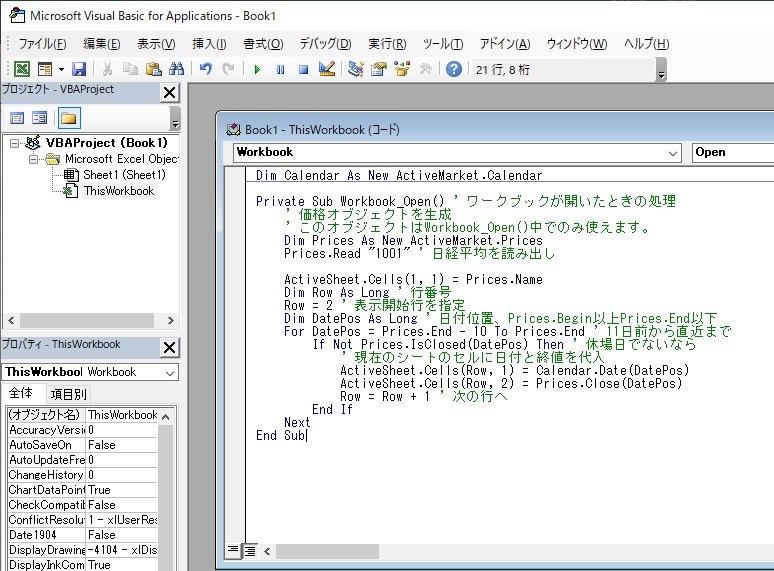
Private Sub Workbook_Open() の行にカーソルを置き、F5を押下します。
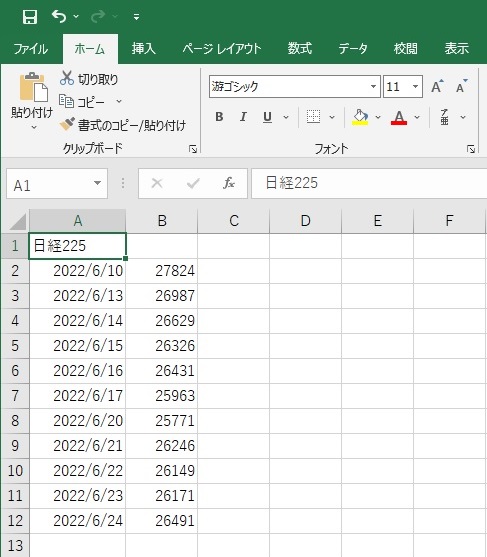
日付と価格が読み込まれ、シートに書かれ、各クラスの機能が確認できます。
C#.Netで使ってみる
.Net からも Pan Active Market Databaseをアクセスすることができます。C#を使った例は以下を参照して下さい。
- VBAで拡張機能を使うための仕組み ↩︎



